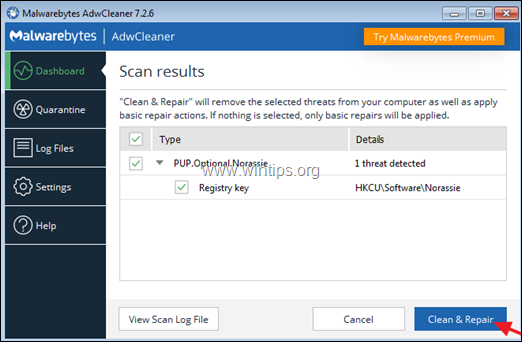Tabla de contenido
El malware es cualquier software malicioso que está programado para afectar al funcionamiento del ordenador. Por esa razón, es esencial escanear su ordenador en busca de programas de malware que puedan estar ejecutándose en él, antes de proceder a la solución de problemas de hardware o software que pueda estar experimentando como errores de pantalla azul de la muerte (BSOD), dispositivos no reconocidos, errores de archivos DLL, instalación o desinstalaciónproblemas, sistema que no responde, etc.
Utilice esta guía para escanear y limpiar su ordenador en busca de malware, antes de intentar resolver cualquier problema que tenga en su ordenador. Para ordenadores muy infectados siga los pasos de eliminación de virus de este artículo: Guía completa de escaneo y eliminación de malware para limpiar ordenadores muy infectados.
ATENCIÓN: Todos los programas anti-malware y herramientas de eliminación que se sugieren en esta guía son totalmente GRATIS .
Aviso: Si no puede descargar ninguno de los programas sugeridos a continuación en el ordenador infectado, puede descargarlos desde otro ordenador limpio y transferirlos (por ejemplo, utilizando una memoria USB) al ordenador infectado.
Cómo comprobar fácilmente su ordenador en busca de virus, troyanos, rootkits, etc.) de forma gratuita
- Paso 1: Inicie su ordenador en "Modo seguro con funciones de red".Paso 2: Termine los procesos maliciosos con RKIL.Paso 3: Limpie el adware y las barras de herramientas no deseadas del navegador con AdwCleaner.Paso 4: Limpie los programas y archivos de malware con Malwarebytes.Paso 5: Analice y elimine los virus con su programa antivirus.
Paso 1. Inicie su ordenador en modo seguro con funciones de red.
Para comprobar la existencia de posibles programas maliciosos en su ordenador, es mejor iniciar el ordenador en modo seguro con soporte de red. A continuación, siga las instrucciones del resto de pasos que se indican a continuación, para descargar e instalar las utilidades de eliminación de malware sugeridas para analizar y limpiar su ordenador.
Para iniciar Windows en modo seguro con funciones de red:
1. Pulse simultáneamente las teclas Ganar  + R para abrir el cuadro de comandos de ejecución.
+ R para abrir el cuadro de comandos de ejecución.
2. Tipo msconfig y pulse Entre en .
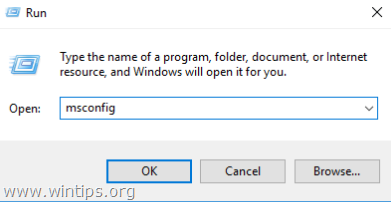
3. Haga clic en el botón Bota y luego marque la casilla Arranque seguro & Red opciones.
4. Haga clic en OK y reiniciar su ordenador. *
Nota: Cuando haya terminado, con la limpieza de malware, a continuación, abra la utilidad de configuración del sistema (msconfig) de nuevo y en General seleccione Puesta en marcha normal y luego haga clic en OK , para iniciar Windows normalmente.
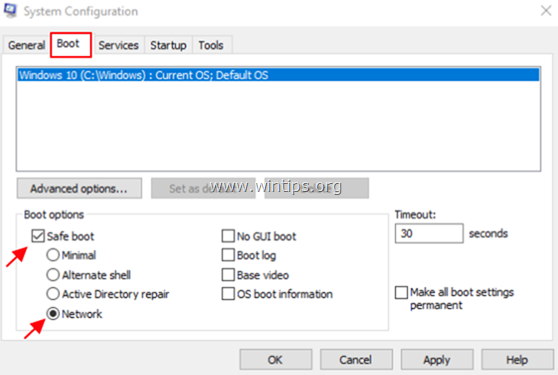
Paso 2: Terminar los procesos maliciosos conocidos en ejecución con RKill.
RKill es un programa desarrollado en BleepingComputer.com que intenta terminar los procesos de malware conocidos para que su software de seguridad normal pueda ejecutarse y limpiar su ordenador de infecciones.
1. Descargar y guardar RKill * a tu escritorio.
* Nota: RKill se ofrece bajo diferentes nombres de archivo porque algunos programas maliciosos no permiten que los procesos se ejecuten a menos que tengan un determinado nombre de archivo. Por lo tanto, cuando intente ejecutar RKill, si un programa malicioso lo termina, por favor, pruebe con un nombre de archivo diferente.
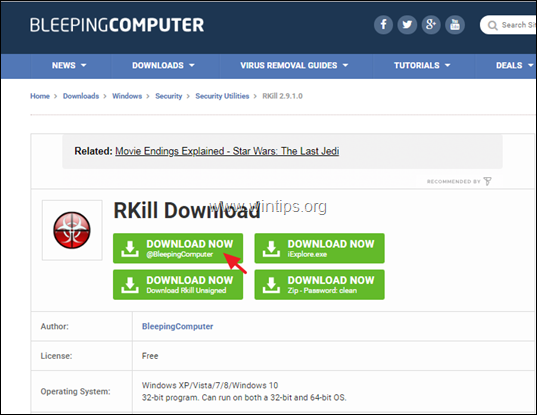
2. Ejecutar RKill y dejar que el programa termine los procesos maliciosos que puedan estar ejecutándose.
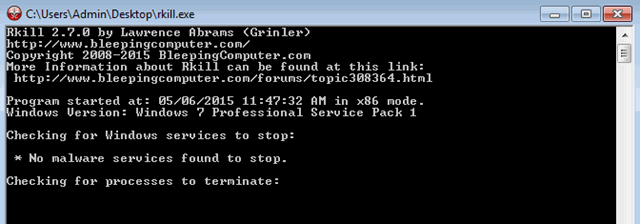
3. Cuando RKill ha terminado pulse OK y continuar con el siguiente paso.
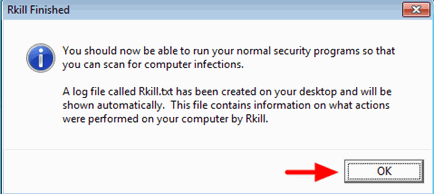
Paso 3: Eliminar los programas de Adware con AdwCleaner.
1. Descargar y guardar AdwCleaner a su escritorio AdwCleaner es una potente utilidad para limpiar todos los programas Adware, Toolbars, PUP y Hijacker de su ordenador.
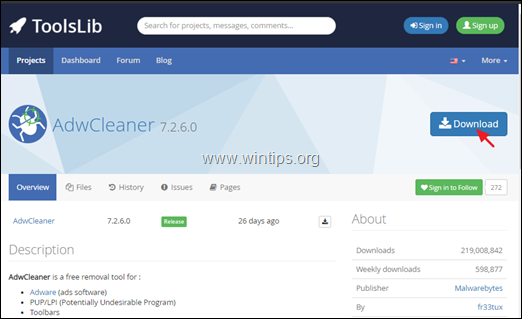
2. Cerrar todos los programas abiertos y Doble clic para abrir AdwCleaner desde su escritorio.
3. Después de aceptar el " Acuerdo de licencia ", pulse la tecla Escanear ahora botón.
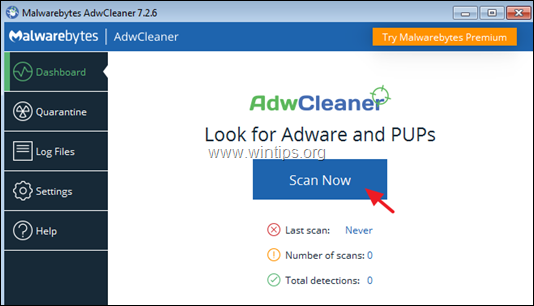
4. Una vez finalizada la exploración, pulse Limpieza y reparación para eliminar todas las entradas maliciosas no deseadas.
4. Cuando se le pregunte, haga clic en Limpiar y reiniciar ahora .
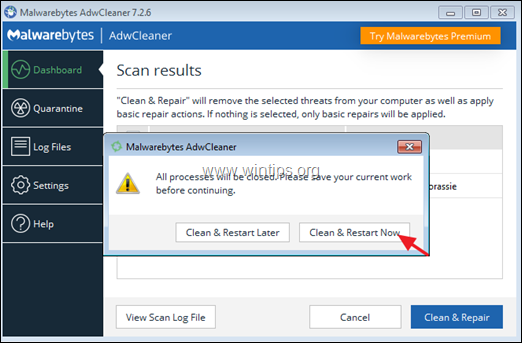
5. Después de reiniciar, cierre la ventana de información (registro) de AdwCleaner y continúe con el siguiente paso.
Paso 4. Eliminar los virus y el malware con Malwarebytes Free . *
Nota: Malwarebytes es uno de los programas antimalware GRATUITOS más fiables de la actualidad para limpiar su ordenador de las amenazas maliciosas restantes. Si quiere estar constantemente protegido de los virus y amenazas de malware, existentes y futuras, le recomendamos que compre el Malwarebytes .
Cómo descargar e instalar Malwarebytes:
1. Haga clic en el botón Descarga gratuita botón en Descarga de Malwarbytes para descargar la versión de prueba de Malwarebytes Premium.
Nota: Tras el periodo de prueba de 14 días, Malwarebytes vuelve a ser una versión gratuita pero sin protección en tiempo real contra ransomware, virus o programas maliciosos.
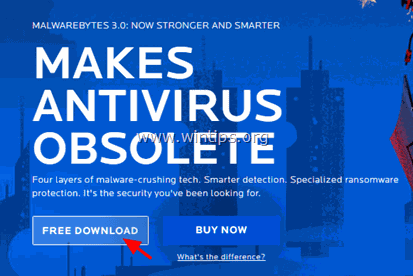
2. Una vez finalizada la descarga, haga doble clic en el archivo descargado para instalar Malwarebytes Premium.
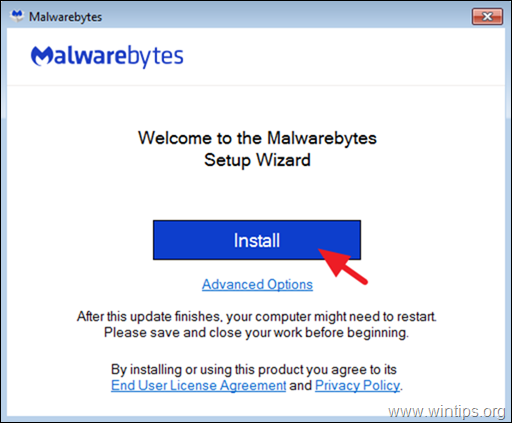
3. Cuando se le pida que instale Malwarebytes Browser Guard, haga clic en Sáltate esto .
4. Cuando la instalación se haya completado, proceda a leer a continuación para escanear su ordenador con Malwarebytes por primera vez.
Cómo escanear y limpiar su ordenador con Malwarebytes.
1. Inicie la versión de prueba de Malwarebytes Premium y espere a que el programa actualice su base de datos antivirus.
2. Cuando el proceso de actualización haya finalizado, pulse la tecla Escanear ahora para comenzar a escanear su sistema en busca de malware y programas no deseados.
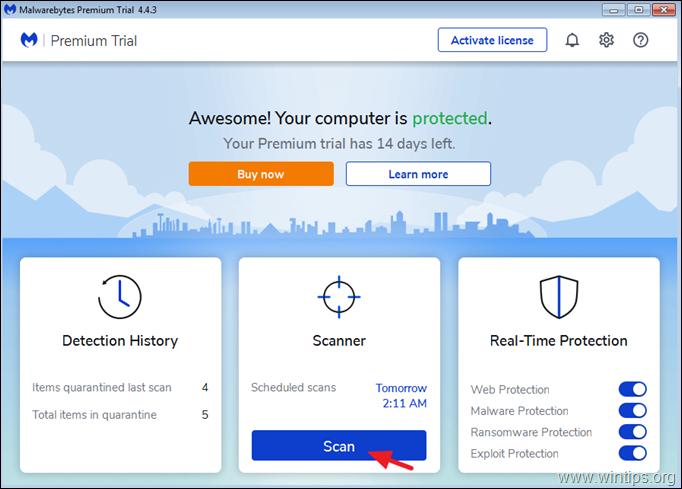
3. Ahora espera a que Malwarebytes termine de escanear tu ordenador en busca de malware.
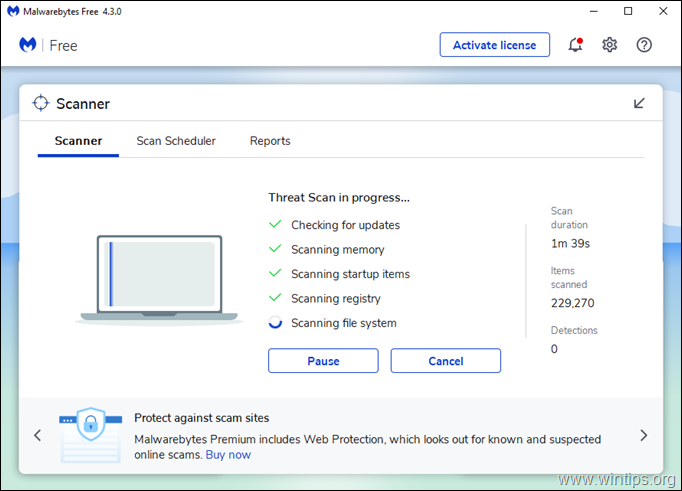
4. Cuando el escaneo se ha completado, seleccionar todas las amenazas detectadas (si se encuentra) y luego pulse la tecla Cuarentena para eliminar todos ellos de su ordenador.
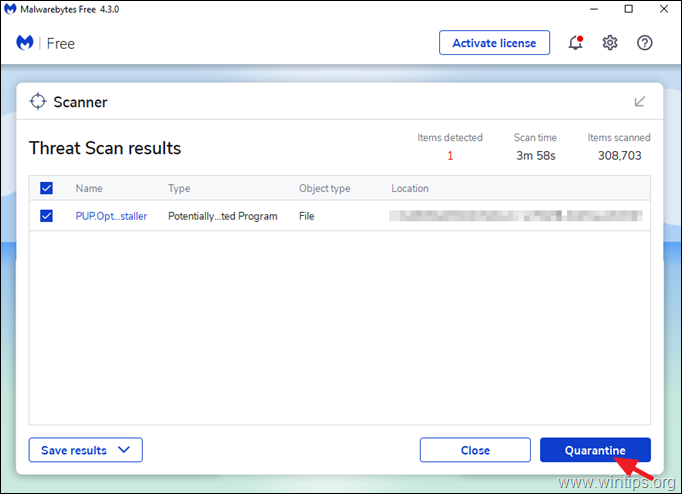
5. Espere hasta que Malwarebytes elimine todas las infecciones de su sistema y, a continuación, reinicie su ordenador (si lo requiere el programa) para eliminar por completo todas las amenazas activas.
Paso 5. Analice y elimine los virus con su programa antivirus.
Abra su programa antivirus y realice un análisis completo en busca de virus en su ordenador. *
* Sugerencia: Antes de escanear su sistema con su programa antivirus, descargue y ejecute el ESET Online Scanner, (utilidad independiente de eliminación de virus) para limpiar su ordenador de amenazas.
- Artículos relacionados:
- Los mejores programas antivirus gratuitos para uso doméstico.Guía completa de eliminación de malware para limpiar ordenadores muy infectados.
¡Eso es!
Hazme saber si esta guía te ha ayudado dejando tu comentario sobre tu experiencia. Por favor, dale a me gusta y comparte esta guía para ayudar a otros.

andy dawis
El blog de un administrador de sistemas sobre Windows